Android常用控件ImageSwitcher使用方法详解
图像切换器使用ImageSwitcher表示,用于实现类似于Windows操作系统下的“Windows照片查看器”中的上一张、下一张切换图片的功能。在使用ImageSwitcher时,必须实现ViewSwitcher.ViewFactory接口,并通过makeView()方法创建用于显示图片的ImageView对象。makeView()方法将返回一个显示图片的ImageView。在使用ImageSwitcher组件时,还有一个非常重要的方法,那就是setImageResource()方法,改方法用于指定在ImageSwitcher中显示的图片资源。
第一步:XML布局文件的代码如下:
<ImageSwitcher android:id="@+id/im" android:layout_width="wrap_content" android:layout_height="wrap_content" android:layout_below="@+id/button1" android:layout_centerHorizontal="true" android:layout_marginTop="99dp" > </ImageSwitcher> <Button android:id="@+id/button1" android:layout_width="wrap_content" android:layout_height="wrap_content" android:layout_alignParentTop="true" android:layout_centerHorizontal="true" android:layout_marginTop="77dp" android:text="上一张" /> <Button android:id="@+id/button2" android:layout_width="wrap_content" android:layout_height="wrap_content" android:layout_alignLeft="@+id/button1" android:layout_below="@+id/im" android:layout_marginTop="51dp" android:text="下一张" />
第二步:在Java中编写逻辑代码,详细代码如下所示:
package com.example.imageswitcher;
import android.app.Activity;
import android.app.ActionBar;
import android.app.Fragment;
import android.os.Bundle;
import android.view.LayoutInflater;
import android.view.Menu;
import android.view.MenuItem;
import android.view.View;
import android.view.View.OnClickListener;
import android.view.ViewGroup;
import android.widget.Button;
import android.widget.ImageSwitcher;
import android.widget.ImageView;
import android.widget.ViewSwitcher.ViewFactory;
import android.os.Build;
public class MainActivity extends Activity {
private int[] imageId=new int[]{
R.drawable.bj, R.drawable.bj1, R.drawable.bj11,R.drawable.bj12
};
private int index=0;
private ImageSwitcher imageSwitcher;
@Override
protected void onCreate(Bundle savedInstanceState) {
super.onCreate(savedInstanceState);
setContentView(R.layout.activity_main);
imageSwitcher=(ImageSwitcher) findViewById(R.id.im);
imageSwitcher.setInAnimation(this, android.R.anim.fade_in);//设置淡入的动画
imageSwitcher.setOutAnimation(this ,android.R.anim.fade_out);//设置淡出的动画
imageSwitcher.setFactory(new ViewFactory() {
@Override
public View makeView() {
ImageView imageView=new ImageView(MainActivity.this);//创建一个Iv 的类
imageView.setAdjustViewBounds(true);
imageView.setScaleType(ImageView.ScaleType.FIT_CENTER);//设置保持横纵比居中缩放图片
imageView.setLayoutParams(new ImageSwitcher.LayoutParams(240,180));
return imageView;
}
});
imageSwitcher.setImageResource(imageId[index]);//显示默认的图片
//获取两个按钮的ID
Button up=(Button) findViewById(R.id.button1);
Button down=(Button) findViewById(R.id.button2);
up.setOnClickListener(new OnClickListener() {
@Override
public void onClick(View v) {
if(index>0){
index--;
}else{
index =imageId.length-1;
}
imageSwitcher.setImageResource(imageId[index]);//显示当前的图片
}
});
down.setOnClickListener(new OnClickListener() {
@Override
public void onClick(View v) {
if(index < imageId.length-1){
index++;
}else{
index=0;
}
imageSwitcher.setImageResource(imageId[index]);//显示当前的图片
}
});
}
}
第三步:用手机运行的结果如下所示:
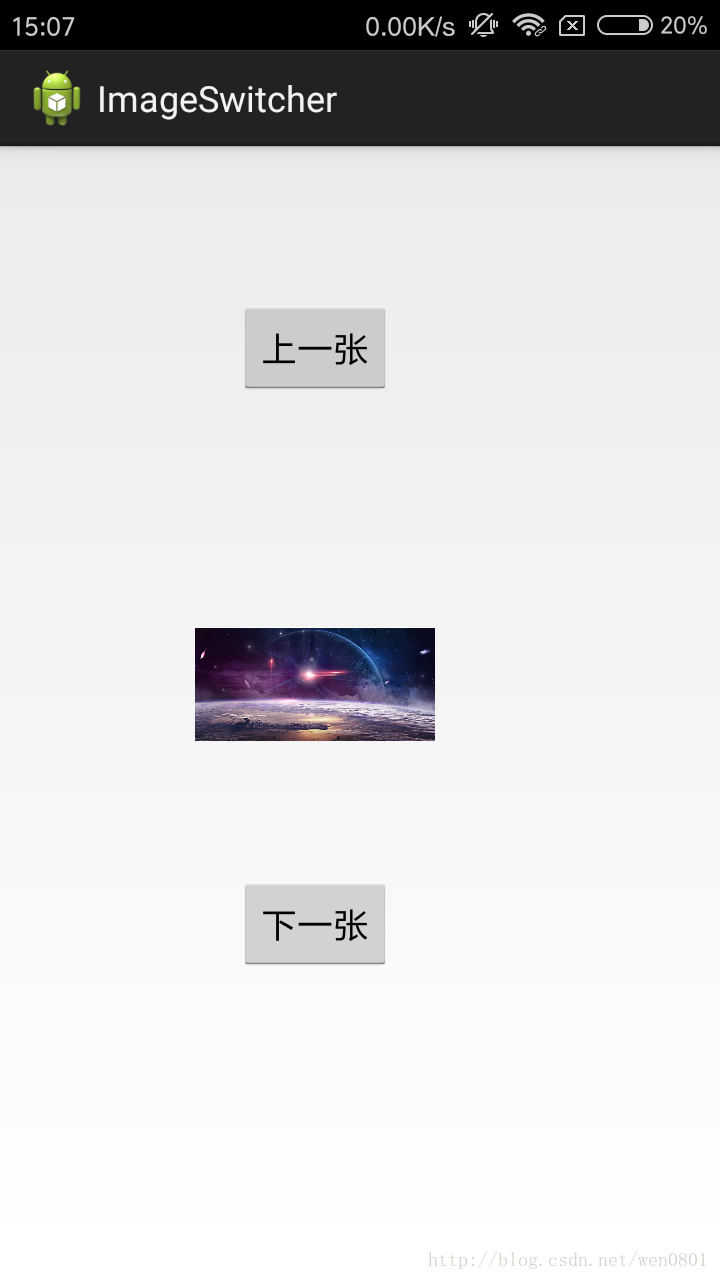
感谢大家的阅读,如有错误和不足请指出,谢谢大家。
以上就是本文的全部内容,希望对大家的学习有所帮助,也希望大家多多支持我们。
赞 (0)

